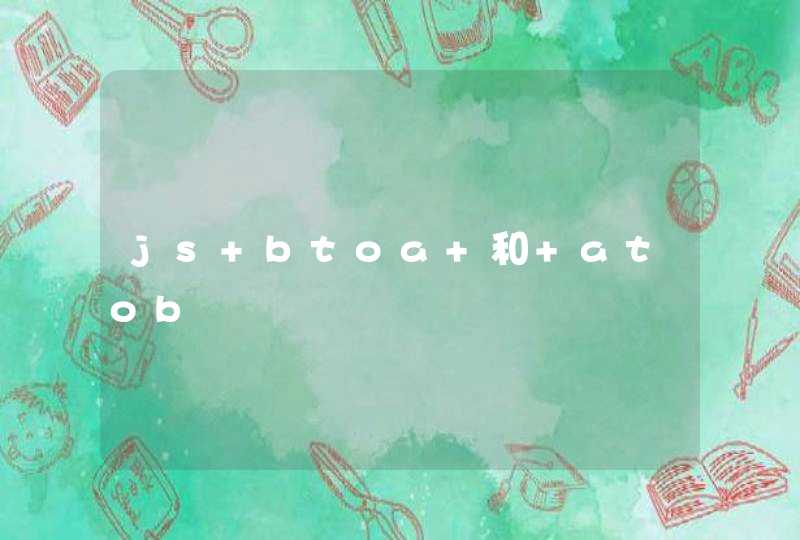电脑连接、使用无线蓝牙耳机的方法如下:
一、工具/原料:
HP TPN-C131、Windows 10、蓝牙 4.0、无线蓝牙耳机 UFO。
二、具体步骤:
1、打开蓝牙耳机,确保能够被电脑搜索到。如图是 UFO 耳机,长按接听键蓝色灯光亮起打开 ,打开后会出现语音提示。
2、进入 Windows 10 电脑主界面,依次点击电脑右下角的“蓝牙图标”(右击)-“添加蓝牙设备”按钮。
3、在添加蓝牙设备页面,打开“蓝牙”开关,之后点击“添加蓝牙或其他设备”。
4、蓝牙属于音频设备,选择第一个。
5、列表中会出现很多蓝牙设备,点击要匹配的蓝牙设备名称,这里点击 UFO。
6、此时,电脑显示正在连接,然后会进行 PIN 匹配,点击“连接”。
7、配对成功后,会出现“你的设备已准备就绪”提示。此时,蓝牙耳机也会出现“配对成功,已连接”语音提示。
笔记本可以连接蓝牙耳机,方法如下:
操作设备:华硕天选3。
设备系统:Windows 11。
操作软件:蓝牙耳机。
1、点击开始界面的设置选项。
2、点击设置菜单的蓝牙和其他设备。
3、开启界面的蓝牙功能。
4、点击界面的添加设备按钮。
5、点击添加设备界面的蓝牙选项。
6、点击需要连接的蓝牙耳机设备完成连接。





![麻烦问一下,这种笔记本电脑的按键[蓝色符号有什么用[?]](/aiimages/%E9%BA%BB%E7%83%A6%E9%97%AE%E4%B8%80%E4%B8%8B%EF%BC%8C%E8%BF%99%E7%A7%8D%E7%AC%94%E8%AE%B0%E6%9C%AC%E7%94%B5%E8%84%91%E7%9A%84%E6%8C%89%E9%94%AE%5B%E8%93%9D%E8%89%B2%E7%AC%A6%E5%8F%B7%E6%9C%89%E4%BB%80%E4%B9%88%E7%94%A8%5B%EF%BC%9F%5D.png)